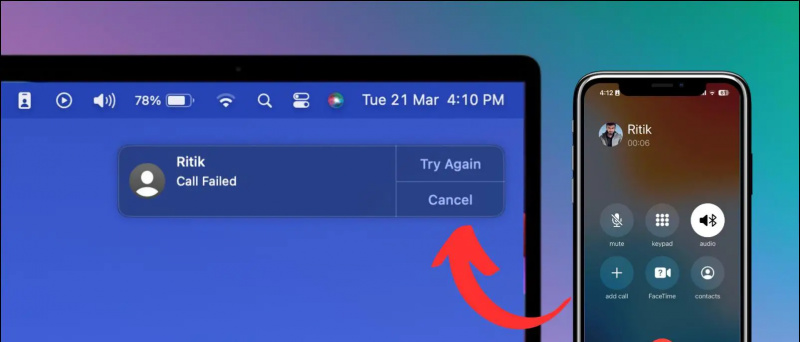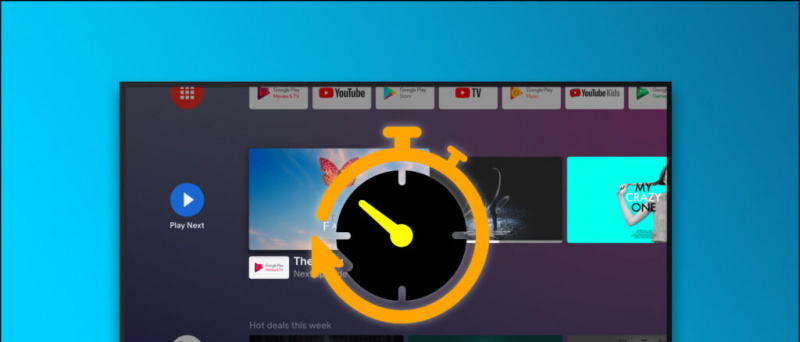So entfernen Sie ein Foto aus einem Google-Profil
Wenn Sie früher für alle Ihre Aufgaben ein Dual-Screen-Setup an Ihrem Arbeitsplatz hatten, stecken Sie jetzt in Ihrem Zuhause fest, nur Ihr Laptop hat einen einzigen Bildschirm. Nun, es gibt eine Möglichkeit, das Display Ihres Telefons als zweiten Bildschirm für Ihren Desktop oder Laptop zu verwenden, genau wie Sie es können Verwenden Sie die Kamera Ihres Telefons als Webcam . Mithilfe einiger Apps und Software von Drittanbietern können Sie Ihr Android-Telefon als zweiten Monitor für Ihren PC verwenden.
Vorgeschlagen | Verwenden Sie Ihr Android-Handy als Laptop-Lautsprecher
Verwenden Sie Android Phone als zweiten Monitor für den PC
Inhaltsverzeichnis
1. Spacedesk App
Die Verwendung der Spacedesk-App zum Erweitern Ihres Desktops auf Ihr Smartphone ist kinderleicht. Sie müssen keine Kabel anschließen oder IP-Adressen und Kennwörter schreiben, um eine Verbindung herzustellen. Sie müssen nur über dieselbe WLAN-Verbindung verfügen und es funktioniert einwandfrei.
- Laden Sie die Spacedesk App auf Ihrem Android-Smartphone aus dem Google Play Store.
- Herunterladen und Installieren Sie den Spacedesk-Server auf Ihrem PC von der offizielle Website.
- Stellen Sie sicher, dass sowohl das Android-Smartphone als auch der PC mit dem verbunden sind gleiches WiFi.

- Starte den Spacedesk App auf dem Smartphone und dem Spacedesk Server am PC.
- Die Spacedesk-App auf dem Smartphone erkennt Ihren PC. Tippen Sie auf Verbindungslink.



- Der PC wird in kürzester Zeit mit dem Smartphone verbunden und der Desktop wird automatisch auf den Smartphone-Bildschirm erweitert.
- Jetzt können Sie Ihr Telefon als erweiterte Anzeige für Ihren Desktop verwenden.
Spacedesk ist eine kostenlose und ziemlich erstaunliche App für Ihr Android-Smartphone, mit der Sie viel anfangen können.
2. Google Remotedesktop
Google Remote Desktop ist eine Software, mit der Sie Ihren PC über Ihr Android-Gerät steuern können. Sie können alles von Ihrem Desktop bis zum Bildschirm Ihres Android-Telefons ausführen. Wie andere Google-Produkte ist auch Google Remote Desktop einfach einzurichten und zu verwenden. So können Sie diese Software verwenden:
1. Herunterladen Google Remotedesktop auf Ihrem Android.

2. Richten Sie anschließend den Fernzugriff auf Ihrem PC ein, indem Sie auf klicken Hier.
3. Sie werden aufgefordert, die Erweiterung Ihrem Chrome-Browser hinzuzufügen.

4. Akzeptieren Sie es anschließend und installieren Sie es auf Ihrem PC.
5. Klicken Sie auf Remote Acess und dann auf Turn on. Wählen Sie anschließend einen Namen für Ihren PC und eine 6-stellige PIN und klicken Sie auf Start.

6. Öffnen Sie anschließend die App auf Ihrem Telefon, geben Sie die PIN ein und wählen Sie Ihren Desktop aus, wenn er angezeigt wird. Das ist es.



Von hier aus können Sie Ihren Bildschirm auf Ihrem Telefon sehen und Ihre Tastatur und Maus steuern.

Google Remote Desktop funktioniert nahtlos, Sie können jedoch keine separaten Apps auf beiden Bildschirmen verwenden. Sie können Ihr Telefon nicht als erweitertes Display verwenden.
3. Splashtop Wired XDisplay
Splashtop Wired XDisplay verwendet eine USB-Verbindung, um Ihr Telefon als zweiten Bildschirm zu verwenden. Sie können Ihr Telefon nur über USB anschließen, um eine bessere Auflösung (Full HD) bei 60 Bildern pro Sekunde zu erzielen. So verwenden Sie es:

1. Herunterladen Splashtop Wired XDisplay auf Ihrem Android oder ios Gerät.
2. Installieren Sie Wired XDisplay auf Mac oder Pc .
3. Öffnen Sie die Software auf Ihrem Computer und verbinden Sie Ihr Telefon über USB.
Das ist es. Jetzt wird der Bildschirm Ihres PCs oder Macs mit Ihrem Telefon geteilt.
Da die Software USB anstelle von WiFi verwendet, bietet sie ein reaktionsschnelleres Erlebnis und es gibt keine Verzögerung. Es bietet auch einen Batteriesparmodus, in dem die Bildrate und Auflösung sinken.
Bonus-Tipps
i) Um die beste Leistung bei Verwendung des Telefons als sekundäres Display zu erzielen, versuchen Sie, ein Android-Tablet (falls vorhanden) anstelle Ihres Smartphones zu verwenden.
ii) Stellen Sie außerdem sicher, dass Sie Ihren PC und Ihr Android-Gerät mit einem schnelleren Netzwerk verbinden, damit auf Ihrem sekundären Display keine Latenz auftritt.
Auf diese Weise können Sie Ihr Android-Telefon oder -Tablet als sekundären Monitor verwenden. Wenn Sie Fragen haben, fragen Sie uns in den Kommentaren. Weitere technische Tipps finden Sie hier.
Facebook KommentareSie können uns auch folgen, um sofortige technische Neuigkeiten zu erhalten Google Nachrichten oder für Tipps und Tricks, Bewertungen von Smartphones und Gadgets, melden Sie sich an GadgetsToUse Telegram Group oder für die neuesten Review-Videos abonnieren GadgetsToUse Youtube Channel.